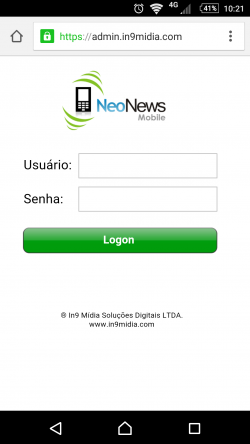Mudanças entre as edições de "Tutoriais do Neonews - Neonews Mobile Studio"
(→O que é possível fazer na versão Mobile do Studio?) |
(→O que é possível fazer na versão Mobile do Studio?) |
||
| Linha 23: | Linha 23: | ||
Na versão Mobile do Neonews Studio, as seguintes operações são permitidas: | Na versão Mobile do Neonews Studio, as seguintes operações são permitidas: | ||
| − | * '''Gerenciar Terminais | + | * '''Gerenciar Terminais''' - <small>Apresenta as informações: última comunicação, IP, versão do Neonews, status (online/offline), uso de cpu, uso de memória, latitude e longitude, além das opções abaixo:</small> |
| − | :'''<u>Ver no mapa</u>:''' <small>mostra a localização do terminal utilizando os mapas do Google©;</small> | + | ::'''<u>Ver no mapa</u>:''' <small>mostra a localização do terminal utilizando os mapas do Google©;</small> |
| − | :'''<u>Câmeras</u>:'''<small>mostra as ''screenshots'' das câmeras de seus terminais ''(se existirem câmeras insaladas)'';</small> | + | ::'''<u>Câmeras</u>:''' <small>mostra as ''screenshots'' das câmeras de seus terminais ''(se existirem câmeras insaladas)'';</small> |
| − | :'''<u>Gerenciar</u>:''' <span style="color:green">''<small>(somente para terminais online)</small>''</span> | + | ::'''<u>Gerenciar</u>:''' <span style="color:green">''<small>(somente para terminais online)</small>''</span> |
| − | ::'''Ligar Monitor''' - <small>Envia um comando para ligar o monitor;</small> | + | :::'''Ligar Monitor''' - <small>Envia um comando para ligar o monitor;</small> |
| − | ::'''Desligar Monitor''' - <small>Envia um comando para desligar o monitor;</small> | + | :::'''Desligar Monitor''' - <small>Envia um comando para desligar o monitor;</small> |
| − | ::'''Reiniciar Sistema''' - <small>Reinicia o aplicativo ''Neonews'';</small> | + | :::'''Reiniciar Sistema''' - <small>Reinicia o aplicativo ''Neonews'';</small> |
| − | ::'''Sincronizar''' - <small>Sincroniza a grade de programação do terminal;</small> | + | :::'''Sincronizar''' - <small>Sincroniza a grade de programação do terminal;</small> |
| − | ::'''Controlar Programação''' - <small>Força a veiculação de um determinado bloco presente na grade;</small> | + | :::'''Controlar Programação''' - <small>Força a veiculação de um determinado bloco presente na grade;</small> |
| − | ::'''Grade de Programação''' - <small>Apresenta todas as campanhas e permite a ativação/desativação das mesmas;</small> | + | :::'''Grade de Programação''' - <small>Apresenta todas as campanhas e permite a ativação/desativação das mesmas;</small> |
| − | * '''Gerenciar Conteúdos:''' | + | * '''Gerenciar Conteúdos:''' <small>Permite visualizar todos os conteúdos locais criados na empresa, desde que estes sejam do tipo '''Dinâmico'''. É possível também remover ou criar conteúdos, assim como ativar ou desativar um determinado conteúdo. <span style="color:red">A inclusão/deleção de imagens dos conteúdos não foi implementada;</span></small> |
| − | * '''Grade de Programação:''' | + | * '''Grade de Programação:''' <small>Lista suas grades de programação, os blocos internos às mesmas, e as campanhas internas a esses blocos; permitindo ao final ativar ou desativar as campanhas ali presentes;</small> |
| − | * '''Monitoramento dos Terminais:''' | + | * '''Monitoramento dos Terminais:''' <small>Apresenta, também nos mapas do Google©, a localização de seus terminais;</small> |
Edição das 19h18min de 13 de junho de 2016
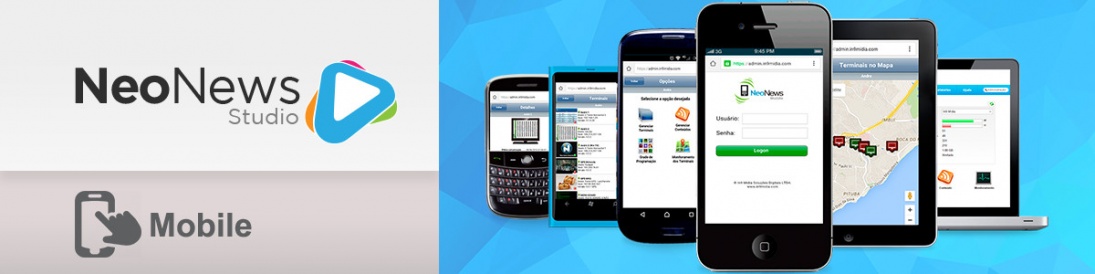
Endereço de acesso ao Studio: admin.in9midia.com
Como alguns de vocês já podem ter percebido, ao tentar acessar o Neonews Studio utilizando-se um dispositivo mobile (celular ou tablet), ocorre o redirecionamento para um ambiente com layout ligeiramente diferente (Figura 1).
O seu propósito também é diferente se comparado ao Studio oficial. Enquanto este último (versão Desktop) abrange todas as funcionalidades do sistema, o primeiro (versão Mobile) foca em atividades simples, geralmente relacionadas à necessidades urgentes quando da visita ao local de implantação de um terminal.
- Exemplo: Você incluiu uma campanha em uma grade de programação e enviou um comando de sincronização. Ao visitar o local, você verifica que a resolução da imagem está distorcida e opta por remover a campanha. Sendo assim, e com o intuito de evitar esse deslocamento, você pode desativar essa campanha de sua grade de programação diretamente do local de visita, usando o seu dispositivo mobile.
Como mencionado no início deste tutorial, o endereço de acesso ao Neonews Studio Mobile é o mesmo utilizado em versões Desktop; assim como as informações de login (usuário e senha). Entretanto, o acesso ao Studio Mobile não é liberado automaticamente. Dessa forma, ao tentar acessar o sistema Mobile sem ter solicitado tal liberação, a mensagem de "Usuário ou Senha inválido" irá aparecer logo abaixo do botão ![]() , presente na tela de login (Figura 1).
, presente na tela de login (Figura 1).
Como liberar o meu acesso?
A liberação de acesso pode ser solicitada através de qualquer um de nossos canais de atendimento. Com a finalidade de agilizar o seu atendimento, tenha em mãos (ou mencione no e-mail) o nome do usuário para o qual está sendo requisitada a liberação de acesso ao Neonews Studio Mobile.
O que é possível fazer na versão Mobile do Studio?
Na versão Mobile do Neonews Studio, as seguintes operações são permitidas:
- Gerenciar Terminais - Apresenta as informações: última comunicação, IP, versão do Neonews, status (online/offline), uso de cpu, uso de memória, latitude e longitude, além das opções abaixo:
- Ver no mapa: mostra a localização do terminal utilizando os mapas do Google©;
- Câmeras: mostra as screenshots das câmeras de seus terminais (se existirem câmeras insaladas);
- Gerenciar: (somente para terminais online)
- Ligar Monitor - Envia um comando para ligar o monitor;
- Desligar Monitor - Envia um comando para desligar o monitor;
- Reiniciar Sistema - Reinicia o aplicativo Neonews;
- Sincronizar - Sincroniza a grade de programação do terminal;
- Controlar Programação - Força a veiculação de um determinado bloco presente na grade;
- Grade de Programação - Apresenta todas as campanhas e permite a ativação/desativação das mesmas;
- Gerenciar Conteúdos: Permite visualizar todos os conteúdos locais criados na empresa, desde que estes sejam do tipo Dinâmico. É possível também remover ou criar conteúdos, assim como ativar ou desativar um determinado conteúdo. A inclusão/deleção de imagens dos conteúdos não foi implementada;
- Grade de Programação: Lista suas grades de programação, os blocos internos às mesmas, e as campanhas internas a esses blocos; permitindo ao final ativar ou desativar as campanhas ali presentes;
- Monitoramento dos Terminais: Apresenta, também nos mapas do Google©, a localização de seus terminais;